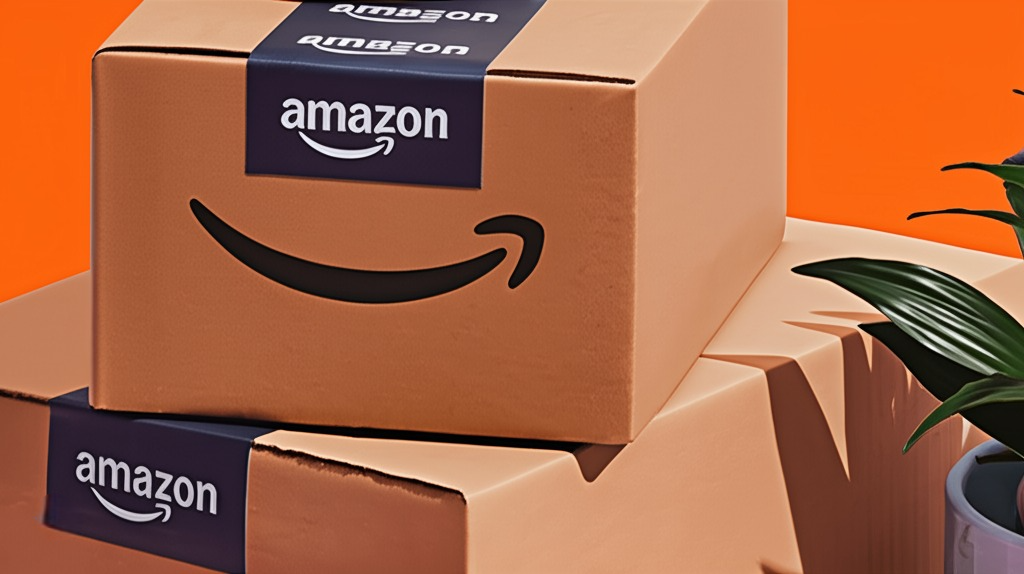Tutte le distribuzioni di Linux hanno procedure d'installazione simili, ma le interfacce possono essere molto diverse le une dalle altre. Questo articolo tratterà un'installazione completa di Redhat Linux 9. Non preoccupatevi se le schermate saranno completamente diverse da ciò che vedrete qui, i concetti sono sempre gli stessi. Ogni installazione si basa sui seguenti passi:
- Riconoscimento dell'Hardware;
- Partizionamento;
- Installazione degli Applicativi;
- Configurazione Finale.

Impostare il vostro CD per l'Avvio
Prima dobbiamo avviare il computer col primo CD della distribuzione che avete scelto. Dovrete accedere al BIOS (Basic Input/Output System) della vostra scheda madre e controllare che il lettore CD sia il primo nella lista dei "Boot Device". Solitamente si entra nel BIOS premendo il tasto CANC mentre il PC si stà avviando. Successivamente, il CD di Linux si avvierà da solo ed accederete così alla modalità "Installazione".
Linux eseguirà una procedure di riconoscimento dell'hardware di base, come il mouse o la tastiera, quindi vi chiederà in che modo volete partizionare i vostri Hard Disk. Dato che state facendo piazza pulita di Windows, questo step è abbastanza semplice. La maggior parte delle distribuzioni vi lasciano la possibilità di scegliere tra un partizionamento manuale e uno automatico; quest'ultima opzione è consigliata per i principianti, mentre i più esperti di voi potranno smanettare col partizionamento manuale.
Ogni installazione di Linux deve avere almeno due partizioni. La prima viene chiamata partizione di "root" o partizione "/" e funziona allo stesso modo del "C:" di Windows. La seconda partizione, invece, è chiamata partizione di SWAP, con lo scopo di contenere il file temporaneo di sistema. Questo file temporaneo (SWAP) è un'area del vostro HardDisk usata per convincere il vostro sistema di avere a disposizione una grande quantità di RAM. Il file di Swap di Windows è solitamente incluso nella partizione di base del sistema operativo (di solito sul drive C:). Viene altresì definito pageflie, o spazio su disco per memoria virtuale.